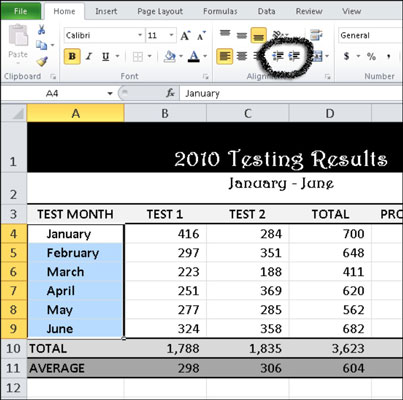Az Excel 2010 programban a Kezdőlap lap Igazítás csoportjában található Behúzás növelése és Behúzás csökkentése gombokkal módosíthatja a cellatartalom behúzását. Ezt a szolgáltatást általában a táblázatadatok megjelenésének javítására használják az alárendelt szövegek behúzásával.
Cellaadatok behúzása
Kövesse az alábbi lépéseket az adatok cellákba való behúzásához:
Jelölje ki a behúzni kívánt szöveget tartalmazó cellákat.
A Kezdőlap lap Igazítás csoportjában kattintson a Behúzás növelése gombra.
Minden alkalommal, amikor a Behúzás növelése gombra kattint, az Excel kis helyet ad a cellaszegély és az adatok közé.
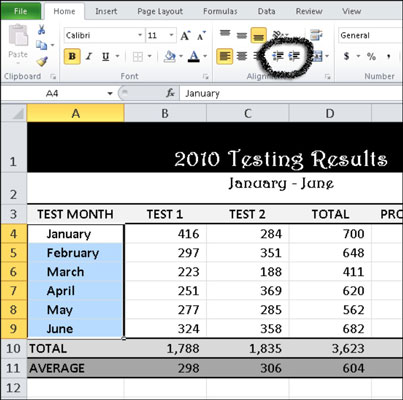
Az adatok behúzása segít megkülönböztetni őket a többi cellától (lásd az A oszlopot).
Az Excel behúzásának módja a cella formázásától függ:
-
Ha az adatok balra vannak igazítva, az Excel balról behúzza.
-
Ha az adatok jobbra vannak igazítva, az Excel jobbról behúzza.
-
Ha az adatok középen vannak, az első kattintással az Excel jobbról behúzza; de az ezt követő kattintások hatására az Excel balról jobbra mozgatja az adatokat.
Sejtbenyomódás eltávolítása
Ha el szeretné távolítani a cellaadatokra alkalmazott behúzást, kövesse az alábbi lépéseket:
Jelölje ki a behúzott szöveget tartalmazó cellákat.
A Kezdőlap lap Igazítás csoportjában kattintson a Behúzás csökkentése gombra.
Minden alkalommal, amikor a Behúzás csökkentése gombra kattint, az Excel eltávolít egy kis helyet a cellaszegély és maguk az adatok között.